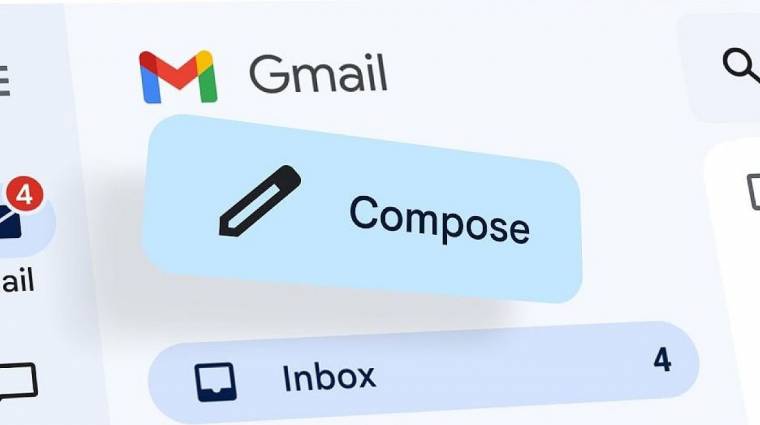Ma már alighanem mindenki napi rutinjába beépült, hogy megnézze az e-mailjeit, akár több alkalommal is. Sokan ehhez a legnépszerűbb levelezőkliens, a Gmail iOS-es vagy androidos alkalmazását használják, ami egy ideje tökéletesen lemásolta a webes felület külsejét, a motorházteteje alatt azonban olyan funkciók lapulnak, amelyekkel sokkal gyorsabbá és hatékonyabbá tehető az üzenetek kezelése és rendszerezése.
Sajnos ezekre az app nem hívja fel a figyelmet mindenféle jópofa bemutatóval, ezért most mutatunk néhány tippet arra, hogyan hozhatod ki a legtöbbet a telefonos Gmail alkalmazásból, használj akár iOS-es, vagy androidos eszközt.
1. Beszélgetéslista sűrűsége
Hasonlóan a webes felülethez, a Gmail alkalmazásban is van lehetőség az üzenetek sűrűségének beállítására. Három opció közül választhatsz, annak megfelelően, hogy neked melyik a legideálisabb megjelenés.
Az Alap módban az alkalmazás profilképeket és csatolmányokat is megjelenít, továbbá egyéb megnyitható tartalmakat. Ez a legszélesebb verzió, ami a legkevesebb üzenetet jeleníti meg.
A Kényelmes módot választva alig látható változás, mindössze a megnyitható tartalmak és csatolmányok tűnnek el, minek következtében egy kicsit átláthatóbbá válik a felület.
A harmadik a Kompakt mód, ahol komoly összevonás történik, nincsenek profilképek és mindössze a feladó, illetve az üzenet eleje olvasható. Itt az e-mailek közti térköz is lecsökken.
Ezt a bal felső sarokban található három vonalra nyomva állíthatod be. Menj a menü aljára, bökj a beállításokra, majd a Beszélgetéslista sűrűsége opcióra.
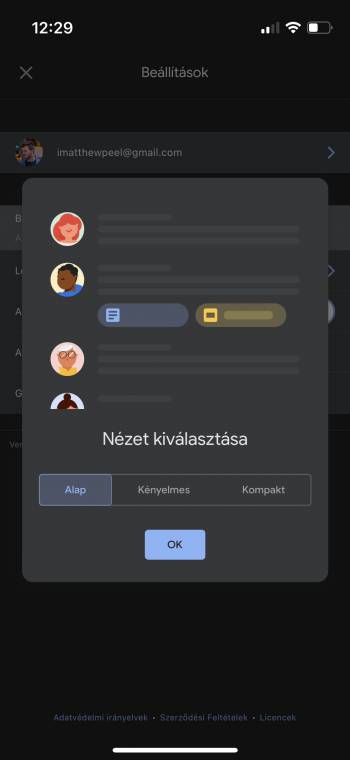
2. Bizalmas mód
Ha bizalmas információt továbbítasz e-mailen keresztül, nem árt megtenned minden lehetséges óvintézkedést, amihez a Google is kínál egy szuper funkciót. Üzenet íráskor a jobb felső sarokban a három pontot megérintve aktiválható a Bizalmas mód, ahol lejárati időt állíthatsz be az üzenetnek, ami után törli magát, továbbá hitelesítő kódot is hozzáadhatsz, amit akár a címzett telefonszámára is kiküldhetsz. Egy plusz réteg védelem sosem árt!
3. E-mailek csoportos kezelése
Ezt a funkciót biztos, hogy néhányan csak azért ismerik, mert ők is időről-időre félrenyomnak az alkalmazásban. Lehet, hogy ilyesmi veled sosem fordult még elő, de akkor sem árt tudnod, hogy amennyiben a küldők profilképére (vagy az azt helyettesítő betűre) nyomsz, kijelölheted az üzenetet. Ezzel a módszerrel pillanatok alatt lehet akár több tucat e-mailt is összefogni, amiket aztán a jobb felső sarokban a három pontra bökve címkézhetsz, halaszthatsz, áthelyezhetsz, spamnek jelölhetsz, és a többi.
4. Csúsztatási műveletek testreszabása
Eredetileg csak Androidon volt elérhető, mára azonban iOS-en is bekapcsolta a Google azt a funkciót, aminek segítségével saját kedved szerint beállíthatod, hogy mit csináljon az app egy jobbra, vagy balra húzás alkalmával.
Ennek testreszabása szintén a jobb felső három csík, majd beállítások alatt található, a menü neve a Levelek csúsztatási műveletei. Végre egy pillanat alatt jelölhetsz mindent olvasottnak.

5. Automatikus válaszok kikapcsolása
A Gmail, köszönhetően részben a mesterséges intelligenciának, kifejezetten jól tippeli meg, hogy adott üzenetre mi lenne az ideális, rövid, néhány szavas válasz. Nyilván hivatalos üzenetváltásokkor ezek nem alkalmazandóak, privát beszélgetésekben viszont kifejezetten hasznos lehet.
Ha te mégis úgy érzed, hogy céltalanok ezek az automatikusan generált válaszok, és csak a helyet foglalják a képernyődön, a beállításokban bökj felül az e-mail-címedre, majd vedd ki a pipát az Intelligens válasz opció mellől.
6. Üzenetfolyamok némítása
Nem gyakori, mégis valószínűleg már veled is előfordult, hogy belekerültél egy olyan üzenetviharba, amelyben minden résztvevő előszeretettel él a válasz mindenkinek lehetőséggel, így pedig egy halom olyan üzenet is beesik a postaládába, ami egyébként teljesen irreleváns. Ilyenkor jön jól a Lezárás funkció, amit könnyedén elérhetsz, miután megnyitottad a folyamot. Csak nyomj a jobb felső sarokban a három pontra, majd a Lezárásra és végleg búcsút inthetsz a haszontalan csevegésnek.
7. Keress igazi profi módjára az üzeneteid között
Ugyan sok kritika éri manapság a Google-t, hogy a keresőmotorja már nem olyan hatékony, mint néhány évvel ezelőtt, azért az még mindig kijelenthető, hogy az ő megoldása a legjobb, nem véletlenül használják még mindig ezt a legtöbben.
Szerencsére a hatékony algoritmus a Gmail appban is helyet kapott, ahol néhány trükköt ismerve bármit könnyedén megtalálhatsz. Ehhez csak az alábbi kulcsszavakat kell ismerned:
- Keresés küldő szerint: From:
- Keresés címzett szerint: To:
- Keresés a tárgyban lévő szavak szerint: Subject:
- Keresés több tényezővel: OR vagy { }
- Csatolmányos e-mailek keresése: Has: attachment
8. Üzenetek halasztása
Számtalanszor előfordul, hogy egy e-mailben fontos információt rejt, az azonban érkezésekor még nem releváns, hanem mondjuk hetekkel, vagy akár hónapokkal később lesz fontos. Ilyenkor nincs rosszabb, mint visszakeresni, hol is lapul a szükséges kód, rendelési szám, esetleg QR-kód. Erre tökéletes funkció a halasztás, amivel el tudjuk tüntetni a levelet, ami majd az általunk meghatározott időpontban újra előtűnik.

9. Profilváltás egy mozdulattal
Talán ez az a funkció, amire lelkiismeret furdalás nélkül alkalmazhatjuk azt az agyonhasznált közhelyet, hogy egyszerű, de nagyszerű. A Gmail alkalmazásban, ha több profillal is be vagy jelentkezve, nem kell átlépkedni egyikből a másikba, elég egyszerűen le vagy fel suhintani a profilképeket a jobb felső sarokban, az alkalmazás pedig már át is vált. Nem ettől leszel időmilliomos, mégis sokkal kényelmesebbé teszi a használatot.
10. Küldés időzítése
Azt már tudod, hogyan teheted el magadnak későbbre az üzeneteket, de mi van akkor, ha neked kell valamit továbbítanod, ami szintén csak később válik aktuálissá?. Erre való a Küldés ütemezése funkció, ami üzenetíráskor a jobb felső sarokban lévő menüre bökve érhető el. Ezzel előre beállított időpontokra, vagy akár általad megadott dátumra is időzítheted az e-mail küldését, így a címzettnek nem kell bajlódnia majd a visszakereséssel.
+1 Keresési előzmények törlése
Említettük már, hogy a Google keresőmotorja még mindig piacvezető, a megoldásnak pedig bérelt helye van a Gmail alkalmazásban is, így érthető, hogy egy előzménytörlő opcióra is szükség volt. Ugyan általában nem itt tűnnek fel titkolni való dolgok, ha mégis szeretnéd rendben tartani a profilodat, és nem akarod, hogy minden kereséskor előjöjjenek a korábbi pontok, ezeket könnyedén törölheted. Csak lépj be a beállításokba, onnan nyomj az e-mail címedre, majd az Adatvédelem alatt választ a Keresési előzmények törlése opciót. Ezzel az összes korábbi levélkeresésedet semmissé teheted.